Rocket League ne fonctionne pas sur Steam dans Windows 10
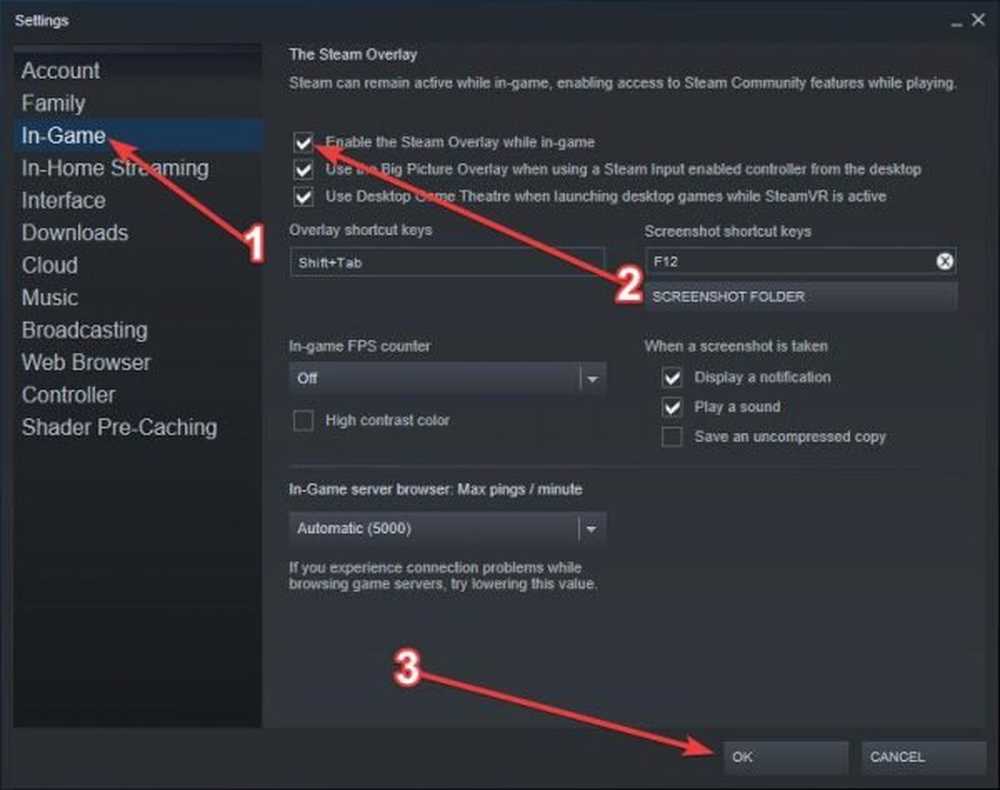
Rocket League est l’un des jeux vidéo les plus populaires sur le marché, en raison notamment de son jeu multijoueur impressionnant et du fait que le développeur prend en charge le jeu multiplate-forme entre joueurs Windows 10 (Steam), Nintendo Switch et Xbox One. C'est un bon jeu, mais comme la plupart des jeux, le titre n'est pas sans problèmes. Des problèmes vont survenir, dont certains nécessitent la capacité technique de l'utilisateur plutôt qu'une mise à jour du développeur..
Maintenant, l'un des problèmes les plus courants que les joueurs ont rencontré avec Rocket League est le jeu qui traîne ou qui s'écroule de nulle part. Parfois, cela ne fonctionne pas correctement, alors qu'est-ce qui se passe et ce problème peut-il être résolu sans qu'il soit nécessaire de réinstaller le jeu??
Rocket League ne fonctionne pas
Jetons un coup d'oeil à quelques-uns des moyens de réparer Rocket League
1] Vérifier les options de lancement
Lancer Steam, puis chercher Rocket League en allant à Bibliothèque. Ici, vous devez cliquer avec le bouton droit de la souris sur le jeu et sélectionner Propriétés du menu.
Après avoir cliqué sur Propriétés, l’utilisateur doit maintenant sélectionner Option de lancements, puis tapez NoStartUp dans la boîte et appuyez sur la touche Entrée de votre clavier ou cliquez sur OK.
Passez ensuite à l'option Fichiers locaux, puis cliquez sur Vérifier l'intégrité des fichiers de jeu et patientez jusqu'à la fin de la tâche..
2] Désactiver la superposition
La superposition fournie par Steam pourrait être le problème derrière le fait que Rocket League ne fonctionne pas comme il se doit. Pour le savoir, nous aimerions recommander la possibilité de désactiver la superposition.
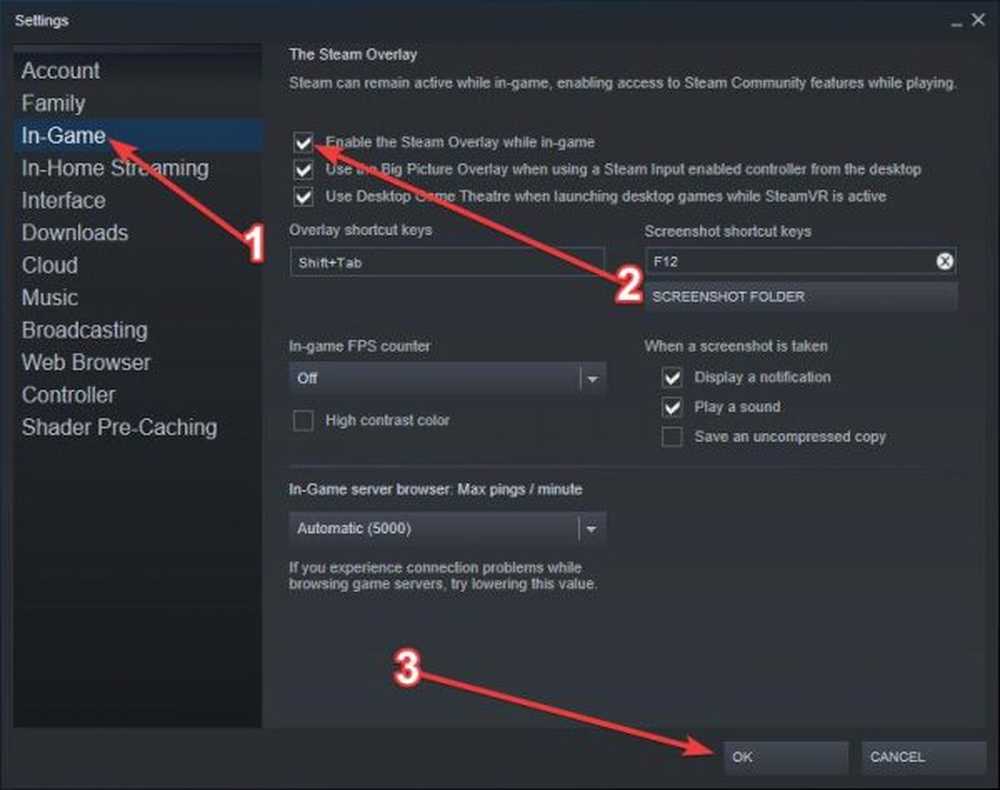
Cliquez sur le mot Vapeur au sommet, puis Réglages, et prenez un rouleau pour En jeu. Cliquez dessus et assurez-vous de désactiver le Recouvrir.
3] Vérifier les problèmes de compatibilité
Ceci est une extension, mais Rocket League pourrait ne pas fonctionner en raison de problèmes de compatibilité avec un ou plusieurs matériels de votre ordinateur. Avez-vous apporté des modifications récemment? Ceci est quelque chose que vous devez prendre en considération.
Ouvrez à nouveau la section Propriétés de Rocket League et cliquez sur Fichiers locaux. Après cela, sélectionnez Parcourir les fichiers et passer à l'étape suivante.
Accédez au Les binaires dossier, puis ouvrez le Dossier Win32. Localisez le Lanceur Rocket League, puis cliquez dessus avec le bouton droit de la souris et sélectionnez l'option de vérification des problèmes de compatibilité..
Enfin, redémarrez votre ordinateur, lancez Steam et essayez de jouer à nouveau à Rocket League..
4] Résoudre les problèmes de décalage
Si votre Rocket League est à la traîne, mettez à jour votre pilote graphique et consultez la section.
Si cela ne vous aide pas, voici ce que vous devez faire.
Ouvrez C: \ Utilisateurs \\ Documents \ Mes jeux \ Rocket League \ TAGame \ Config
Ouvrez TASystemSettings.ini, recherchez ScreenPercentage et remplacez sa valeur par un nombre inférieur à 45.000000..
Ensuite, recherchez et remplacez chaque valeur de MaxLODSize par 128.
Sauvegarder et quitter. Voyez si cela aide. Si non, revenir aux anciennes valeurs.
J'espère que quelque chose aide!



